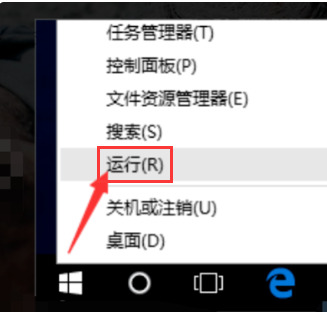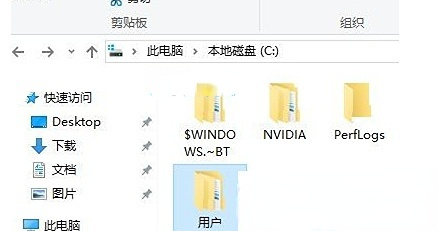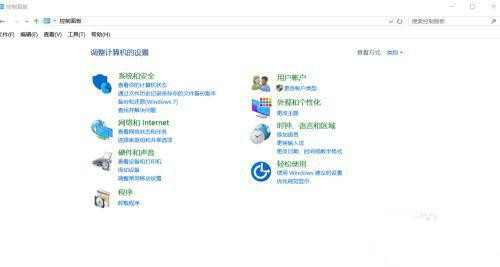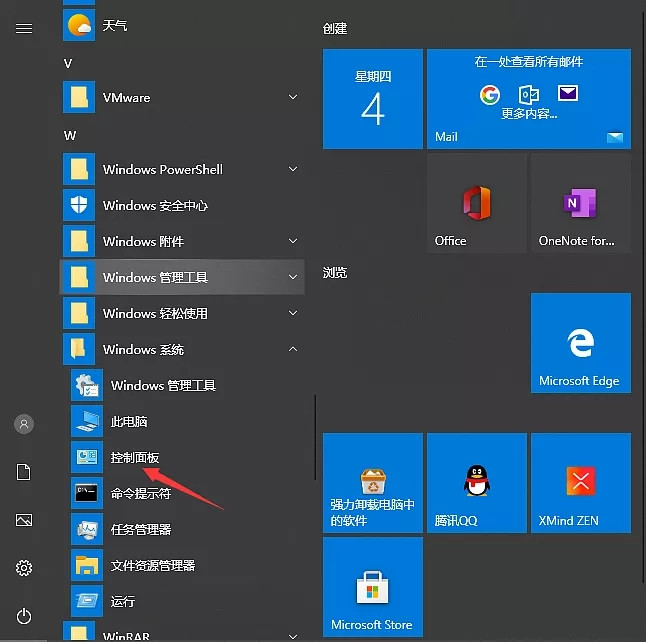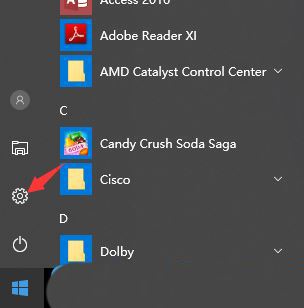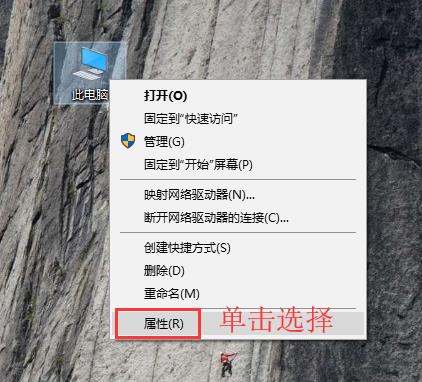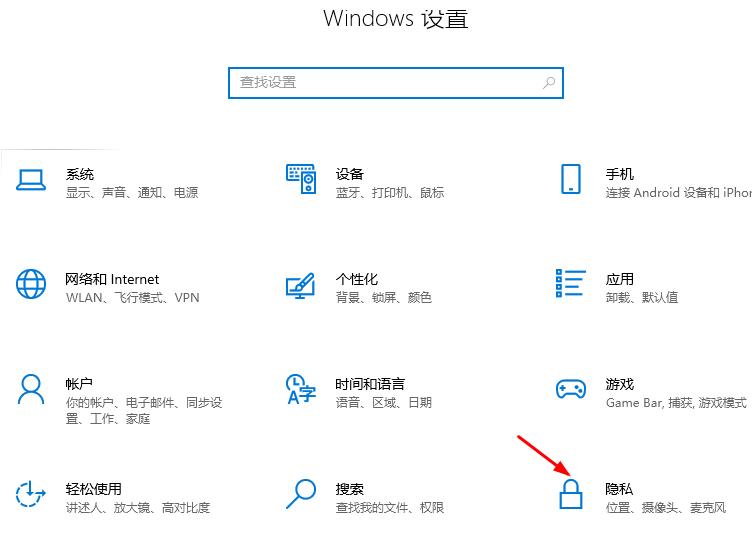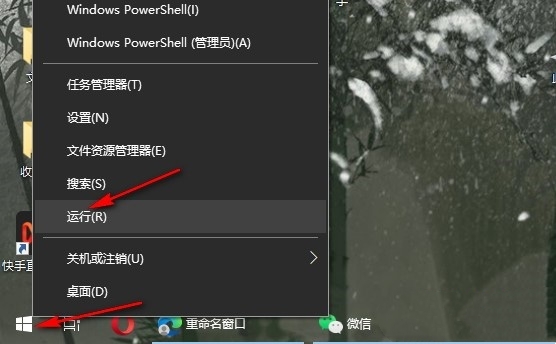win10笔记本电脑怎么设置无线投屏到显示器?笔记本电脑使用起来更加的便捷,但是屏幕比较小,因此很多想要将电脑通过无线的方式连接到显示器当中,可是不清楚应该如何设置,关于这个问题,今日的win10教程就来分享设置方法,有需要的用户欢迎来系统之家查看详细的操作步骤吧。
wn10笔记本无线投屏到显示器操作方法
1、首先我们右键点击开始菜单,然后点设置,再打开设备。
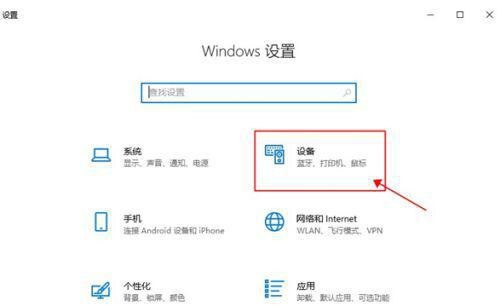
2、选择进入“蓝牙和其他设备”,选中“添加蓝牙和其他设备”。
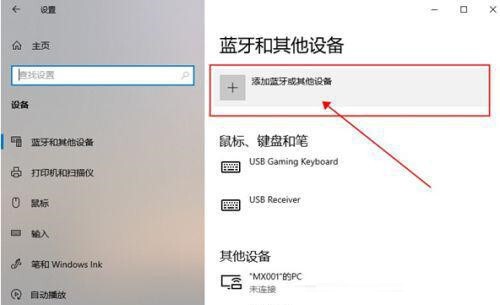
3、接着在弹出的窗口中选中“无线显示器或扩展坞”。
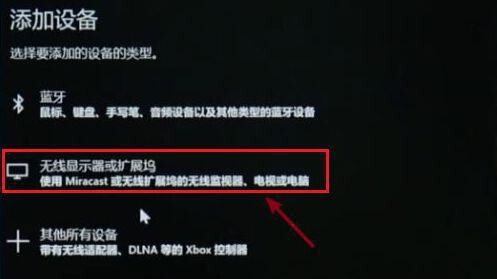
4、这时计算机会自动进行设备搜索,找到显示器名称后单击连接。

5、最后选中“更改模式”还可以修改投屏的方式。复制就是镜像,两边的画面都是相同的。